כאשר תצטרך לסנן עשרות הודעות טקסט מדי יום, זה יכול להיות די גוזל זמן. זה יהיה הרבה יותר קל אם תוכל למיין אותם באמצעות קטגוריות או תוויות.
אפליקציית הצילום הטובה ביותר עבור חלונות 10
אם אתה משתמש במכשיר סמסונג גלקסי, קל לארגן את הטקסטים שלך באמצעות קטגוריות שיחה. בואו נסתכל כיצד ניתן להגדיר ולהשתמש בתכונה.
איפור של סרטון היום
מהן קטגוריות שיחה בהודעות סמסונג?
נמאס לך לגלול בתיבת הדואר הנכנס שלך כדי למצוא טקסט ספציפי? או אולי אתה מחפש דרך לסווג את השיחות שלך כך שיהיה קל יותר למצוא אותן? כך או כך, יש לנו את התשובה - קטגוריות שיחה.
עם Samsung Messages, אתה יכול להגדיר קטגוריות מותאמות אישית שניתן להשתמש בהן כדי למיין או לסנן שיחות לפי נושא, מילות מפתח, או בכל דרך אחרת שנראית לך הגיונית.
אמנם תכונה זו אינה מופעלת כברירת מחדל, אך תוכל להפעיל אותה בכל עת על ידי ביצוע השלבים המוזכרים בסעיפים למטה. לא רק שהתכונה נותנת לך יותר שליטה על ההודעות שלך, אלא שהיא גם מקלה על מציאת טקסטים ספציפיים כאשר אתה צריך אותם.
עם זאת, האפליקציה אינה מסננת שיחות באופן אוטומטי לקטגוריות הודעות, כך שתצטרך להוסיף כל שיחה באופן ידני.
צור קטגוריות שיחה על סמך מילות מפתח או העדפות
קטגוריות שיחה מקלות על איתור וארגון ההודעות שלך. לדוגמה, אתה יכול ליצור קטגוריית שיחה המבוססת על מילות מפתח חשובות כגון 'עסקאות' או 'קניות', ולהוסיף להן שיחות רלוונטיות, כדי שתוכל לגשת אליהן בקלות. הנה איך לעשות זאת:
- הפעל את אפליקציית Samsung Messages והקש על סמל שלוש נקודות בצד ימין. בתפריט הנפתח, בחר הגדרות .
- לאחר מכן, הפעל את כפתור המחוון עבור קטגוריות שיחה .
- כדי ליצור קטגוריה, הקש קטגוריות שיחה > הוסף קטגוריה , והקש בוצע . חזור למסך הבית של האפליקציה כדי להציג את הכרטיסייה/תווית החדשים שנוספו.
- כדי לשנות שם של קטגוריה, הקש קטגוריות שיחה . בחר את הקטגוריה הרצויה ובחר שנה שם בתפריט התחתון.
- כעת תוכל להוסיף קטגוריות ישירות ממסך הבית על ידי הקשה על + סמל לצד קטגוריה שנוספה בעבר. פשוט הזן שם לקטגוריה החדשה שלך והקש בוצע .

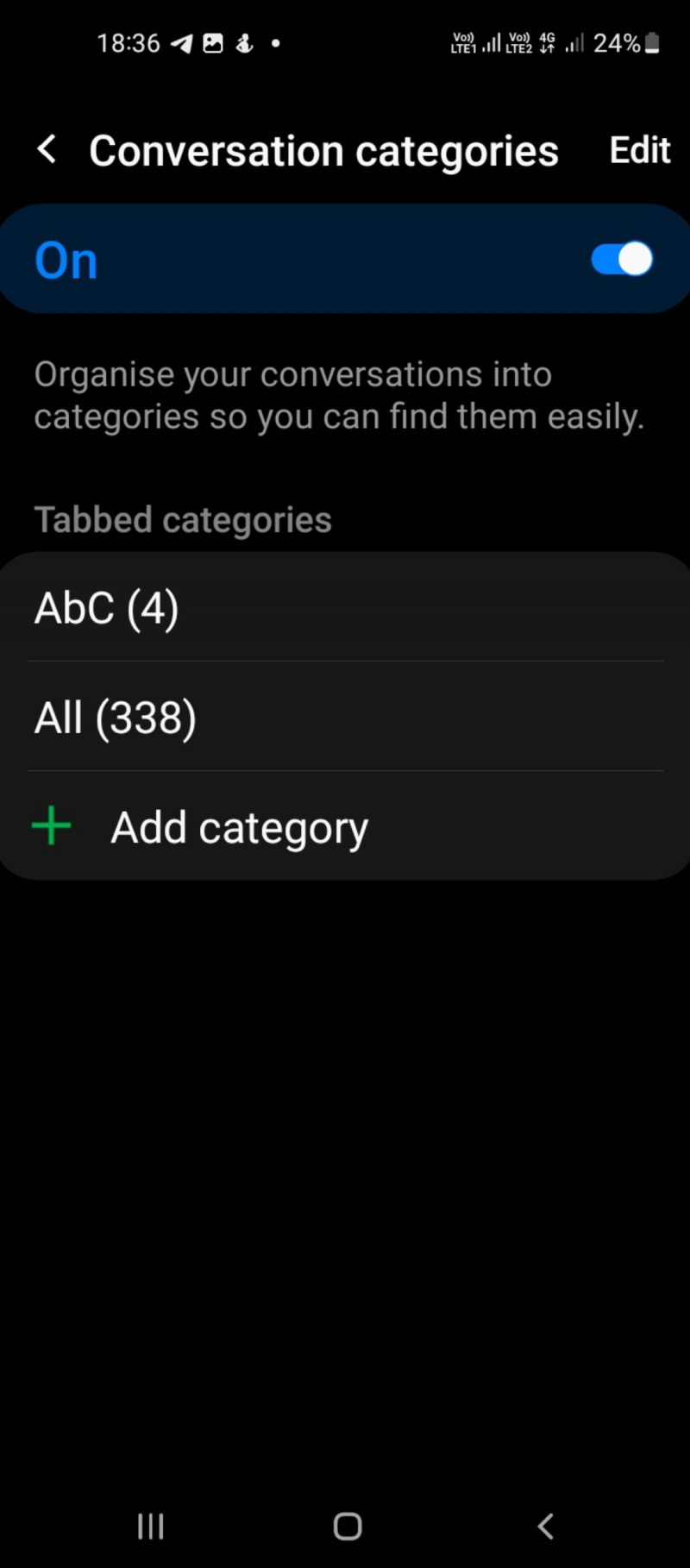
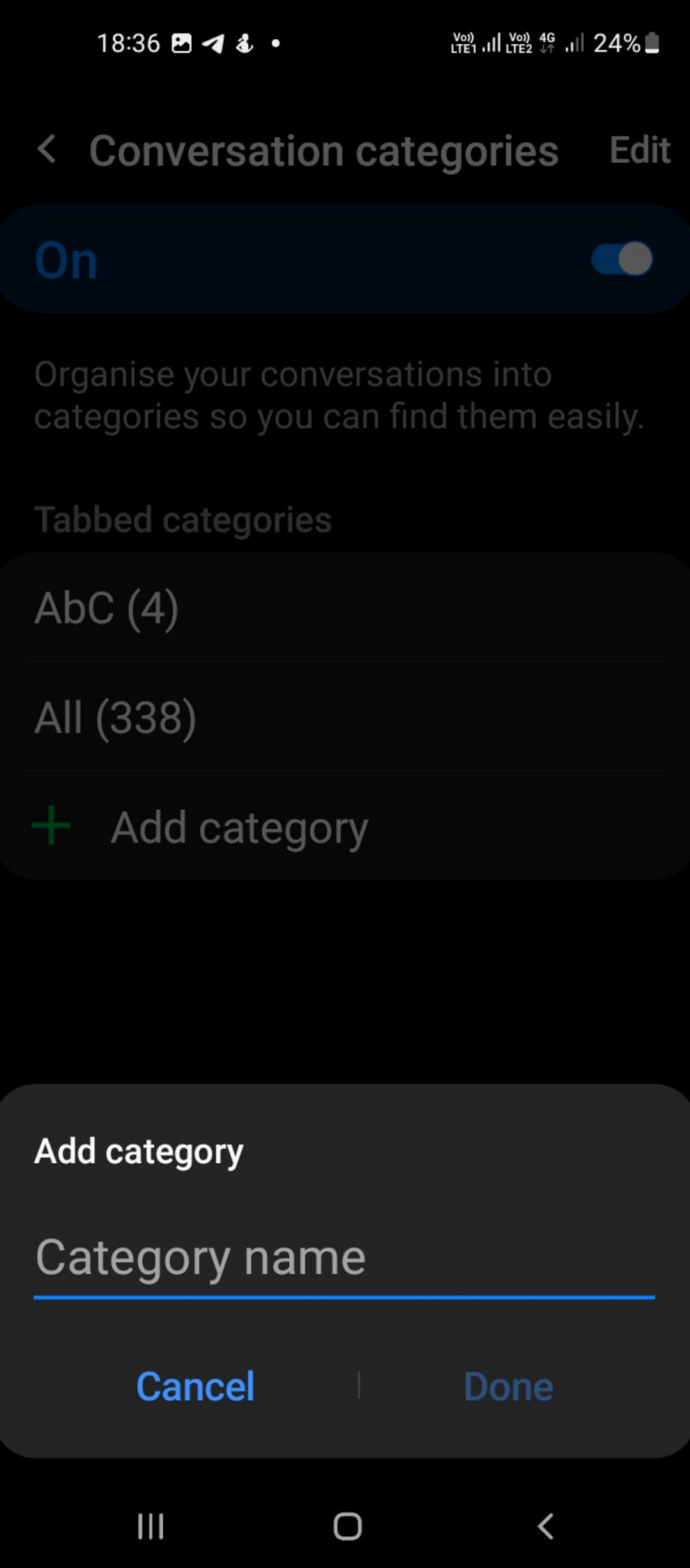
הוסף או הסר שיחות
אם ברצונך להוסיף או להסיר שיחה מקטגוריה, הנה מה שעליך לעשות:
- באפליקציית Samsung Messages, הקש על שם הקטגוריה.
- הקש הוסף שיחות . תראה רשימה של כל השיחות הנוכחיות שלך. בחר את אלה שברצונך להוסיף.
- בֶּרֶז בוצע כדי לשמור את השינויים שלך.
- כדי להסיר שיחה מקטגוריה, עבור אל הגדרות והקש על קטגוריה.
- תוכל לראות רשימה של שיחות שהוספת קודם לכן. כדי להסיר, הקש על סמל המינוס האדום ליד כל שיחה.


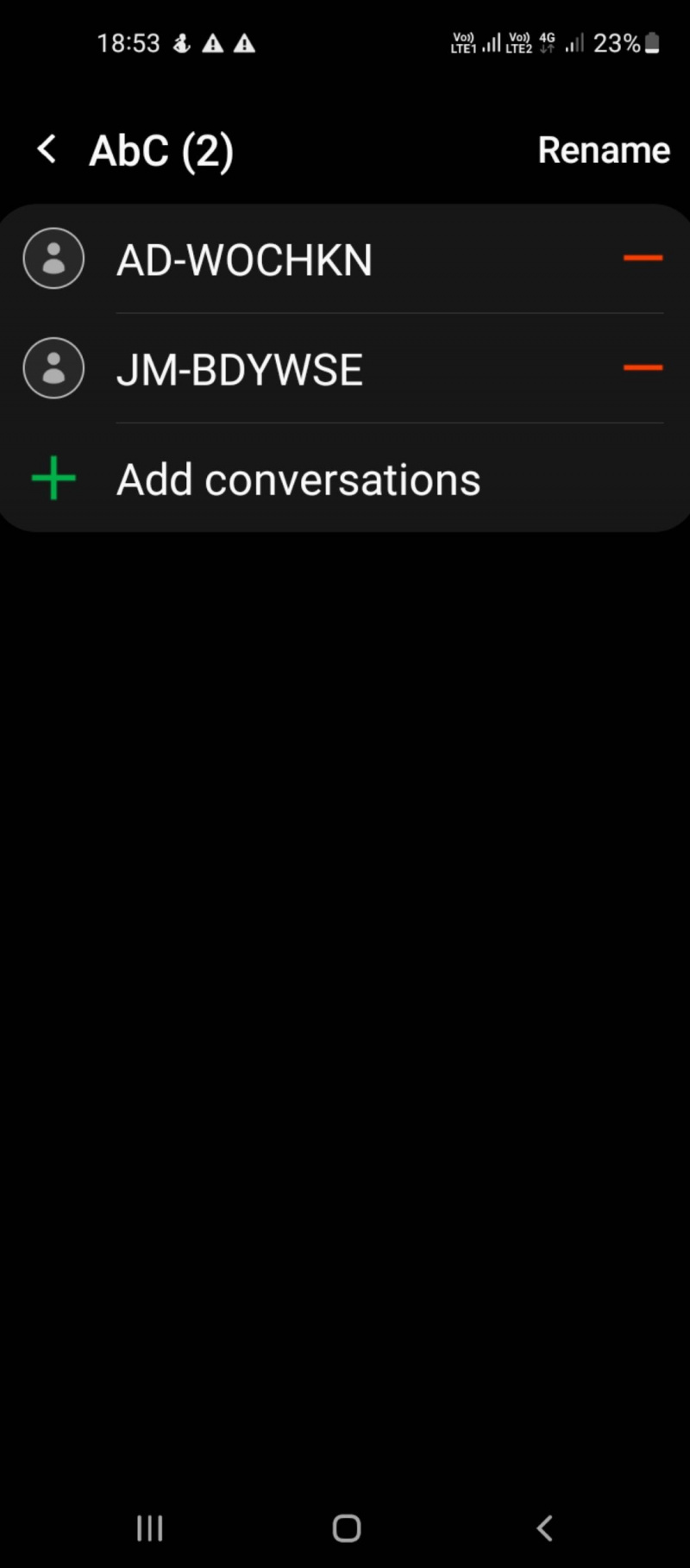
סדר מחדש את השיחות על סמך עדיפות
בעת ארגון ההודעות שלך, זה יכול להיות מועיל לשנות את סדר הטקסטים (לפי העדיפות שלהם), במקום להיצמד לסדר הכרונולוגי המוגדר כברירת מחדל. הנה איך להגדיר את זה:
- באפליקציית Samsung Messages, הקש על סמל שלוש נקודות ובחר ערוך קטגוריות מהאפשרויות הנפתחות.
- החלף את כפתור המחוון עבור קטגוריות שיחה . בֶּרֶז לַעֲרוֹך בפינה הימנית העליונה.
- כדי לסדר מחדש את מיקומי הקטגוריות, הקש וגרור את סמל שני החצים (בצד ימין) למיקום הרצוי. לאחר שתסיים, חזור למסך ההודעות כדי להציג את הכרטיסיות והקטגוריות שסודרו מחדש.


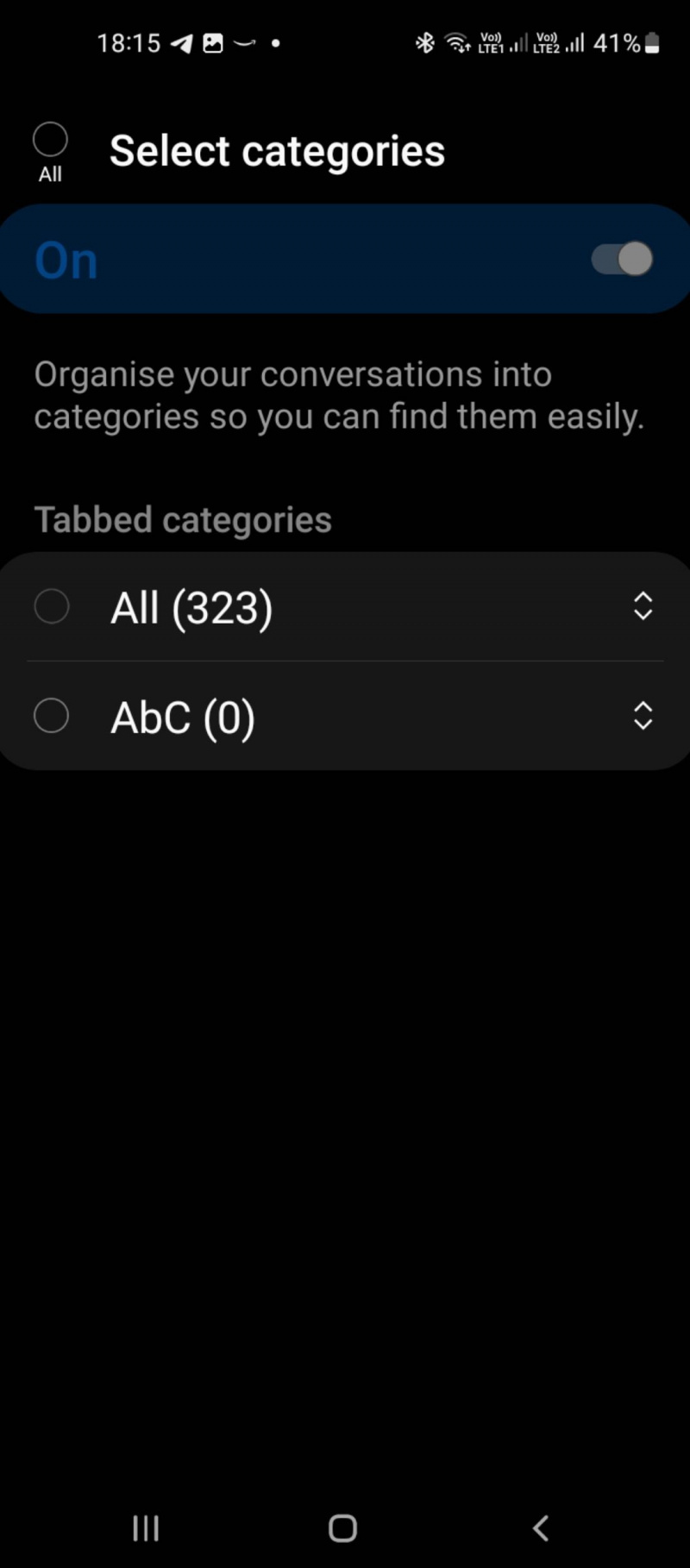
קטגוריות שיחות מקלות הרבה יותר על מציאת הודעות הטקסט והצ'אטים שלך. אתה יכול לארגן את המיילים שלך בדרך דומה.
הצמד את ההודעות החשובות ביותר שלך
אם אתה מחפש דרך למיין שיחות במהירות, אתה תמיד יכול להצמיד אותן בחלק העליון, או לסמן את ההודעות המועדפות עליך לעיון קל.
Samsung Messages מאפשרת לך הצמד שיחות כמו שאתה יכול ב-Google Messages והעבר אותם לראש הרשימה שלך. כדי לעשות זאת, פשוט הקש והחזק שרשור שיחה. בחר יותר (סמל שלוש הנקודות) בתפריט התחתון, והקש הצמד למעלה .
כיצד לכבות את קטגוריות השיחה
אתה יכול להשבית קטגוריות שיחה על ידי כיבוי התכונה מאפליקציית הודעות Samsung. פעולה זו תסתיר רק את קטגוריות ההודעות ממסך הבית. כדי לעשות זאת, בצע את השלבים המפורטים להלן:
- הקש על סמל שלוש נקודות במסך הבית של אפליקציית Samsung Messages.
- בחר הגדרות .
- כבה את כפתור המחוון עבור קטגוריות שיחה .
אם ברצונך למחוק את קטגוריות השיחה לצמיתות, הנה מה שעליך לעשות:
- במכשיר שלך, פתח את מסך הבית של אפליקציית Samsung Messages והקש על תפריט שלוש נקודות .
- מהתפריט הנפתח, בחר הגדרות .
- הקש על קטגוריות שיחה > ערוך .
- בחר ולחץ לחיצה ארוכה על שם הקטגוריה שברצונך למחוק.
- לאחר שהסימן הכחול מופיע, הקש מחק הכל בתפריט התחתון כדי להסיר את הקטגוריה לחלוטין.
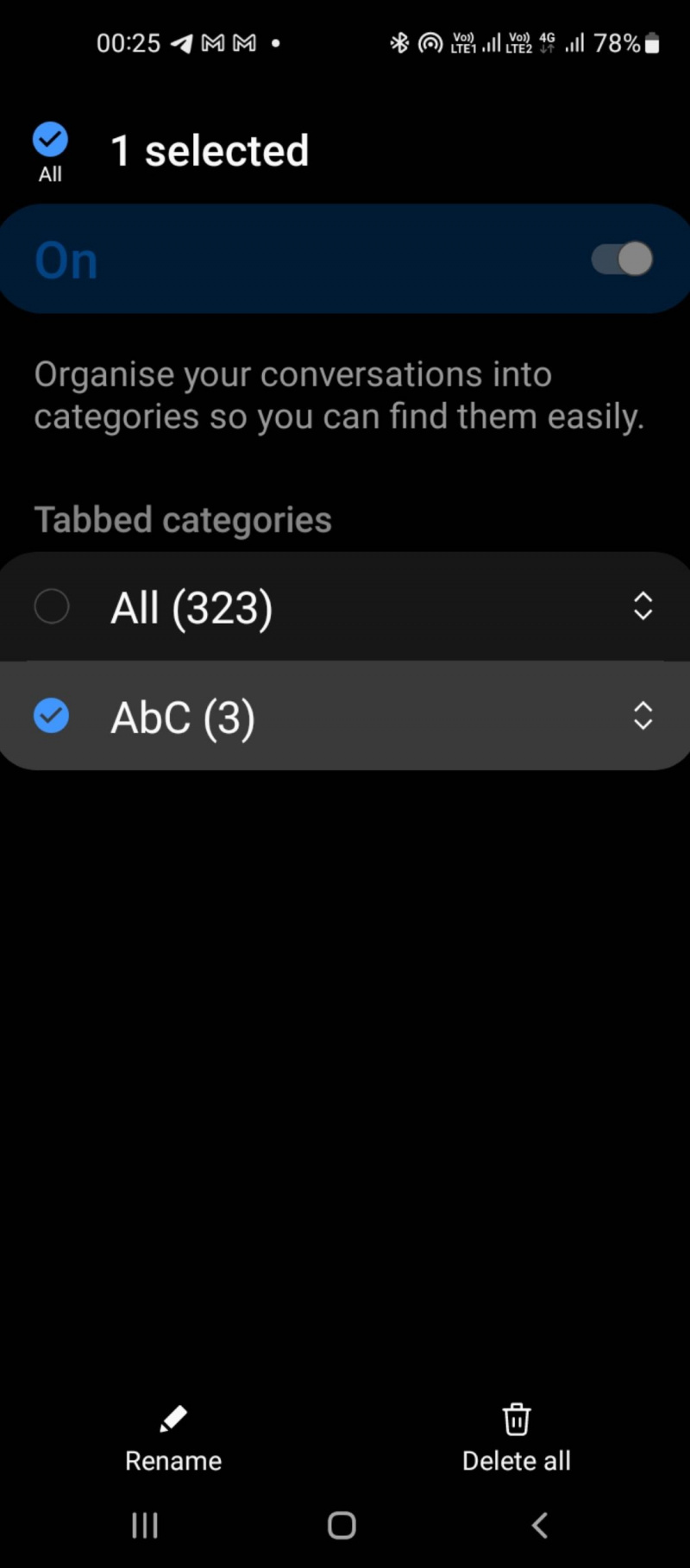
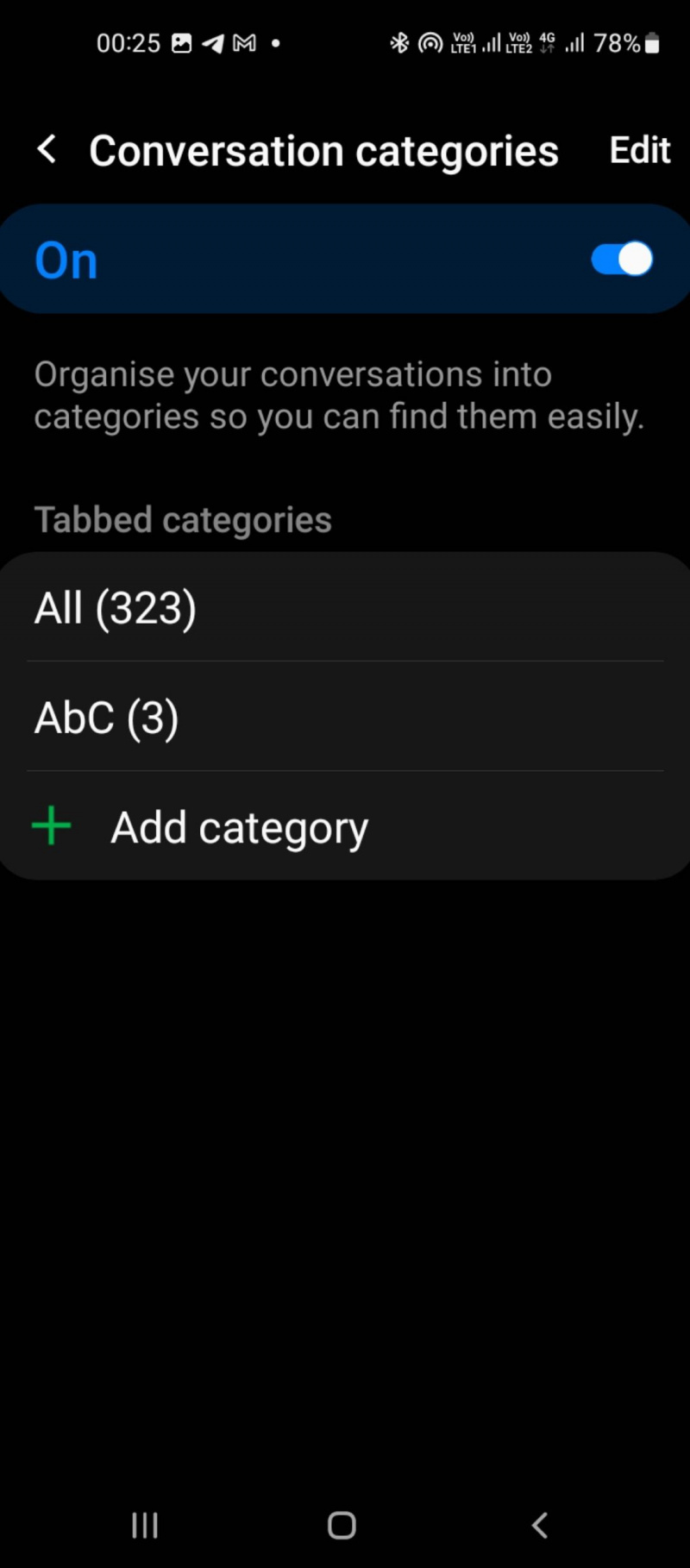
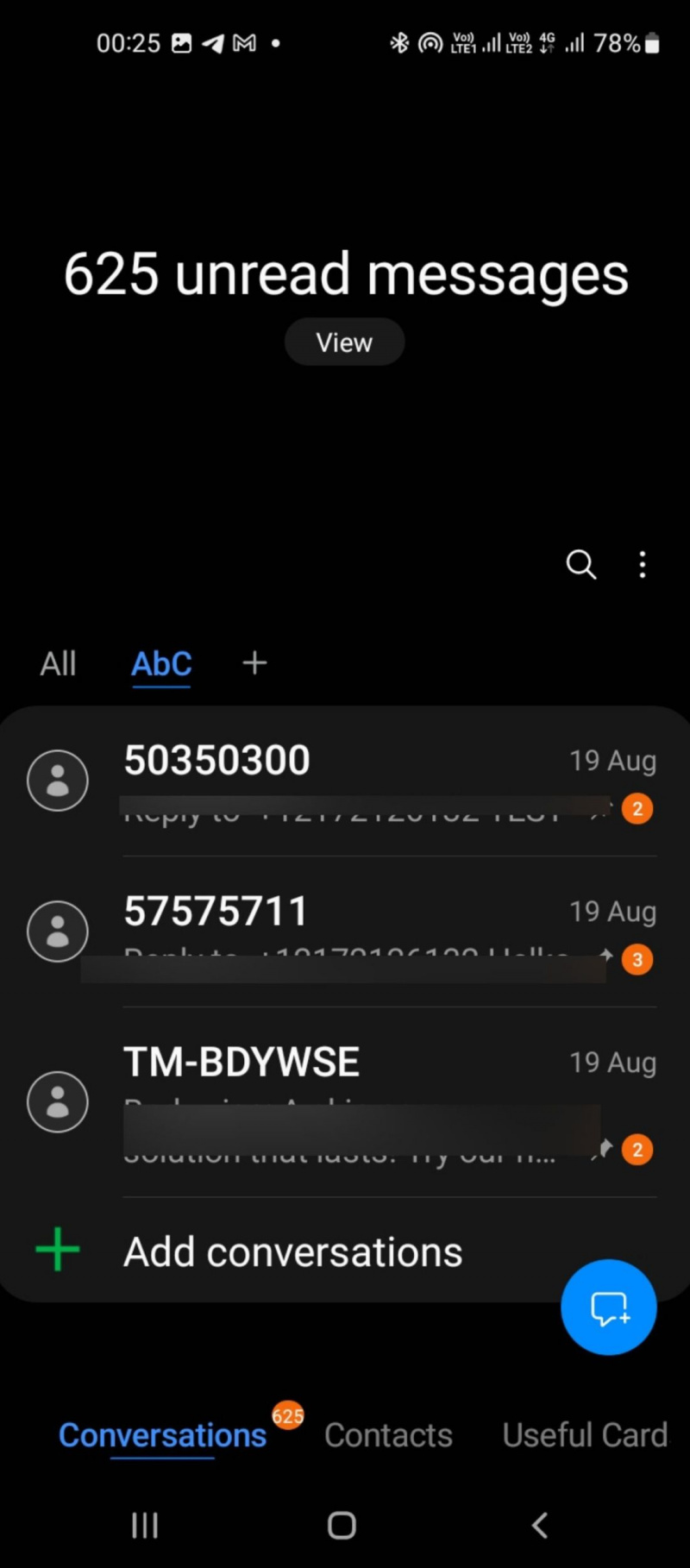
הצג את ההודעות שלך במבט אחד
האם אי פעם הרגשת שיש לך כל כך הרבה טקסטים שאתה לא יכול למצוא את הטקסט שאתה רוצה? אחרי הכל, לתת להודעות שלך להיערם עם הזמן יכול להיות טרחה. אתה נוטה לפספס מידע חשוב - קשה לחזור ולהסתכל על משהו שאולי דילגת עליו בעבר.
עם הודעות Samsung, אתה יכול לבחור איך אתה רוצה לראות את ההודעות שלך, בסדר כרונולוגי או ממוין לפי קטגוריות. אנו מקווים שהמדריך הזה יעזור לך למיין את השיחות שלך איך שתבחר ולגשת אליהן במהירות לחוויה חלקה.
